Was ist CHKDSK?
CHKDSK ist ein Befehl, der in der Eingabeaufforderung ausgeführt werden kann, um die logische Integrität des Dateisystems zu überprüfen. Der vollständige Name von CHKDSK lautet eigentlich checkdisk; wie der Name schon sagt, ist es dazu gedacht, die Festplatte auf Fehler zu überprüfen und diese dann zu beheben. CHKDSK arbeitet auf der Grundlage eines bestimmten Partitionsdateisystems, um den Festplattenstatus zu erstellen und anzuzeigen. Wenn CHKDSK ohne Parameter eingegeben wird, wird der Festplattenstatus im aktuellen Laufwerk angezeigt.
Das Dienstprogramm CHKDSK kann in allen Windows-Versionen gefunden werden, z. B. in Windows XP/7/8/10 und DOS. Außerdem können Sie diesen Befehl sogar von einer Windows Installations-Disk ausführen.
Wie man CHKDSK einsetzt
Sämtliche folgenden Operationen werden unter Windows 10 ausgeführt.
Führen Sie es in der Eingabeaufforderung aus
Schritt 1: Finden Sie auf Ihre Art die Eingabeaufforderung auf Ihrem Computer.
Schritt 2: Führen Sie die Eingabeaufforderung als Administrator aus.
Schritt 3: Geben Sie „chkdsk“ ein (oft folgt ein Parameter, wie „/f“, „/r“ und „b“).
Schritt 4: Drücken Sie „Eingabe“ auf der Tastatur.
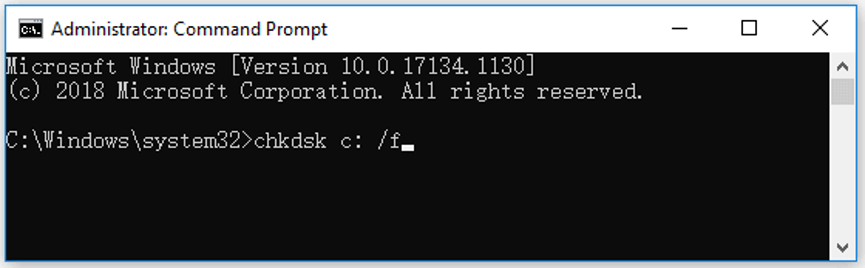
Ausführen im Datei-Explorer
Schritt 1: Öffnen Sie den Datei-Explorer auf Ihrem Computer.
Schritt 2: Klicken Sie mit der rechten Maustaste auf das Ziellaufwerk, das Sie überprüfen möchten.
Schritt 3: Wählen Sie „Eigenschaften“ aus dem Pop-up-Menü.
Schritt 4: Navigieren Sie zur Registerkarte „Tools“.
Schritt 5: Finden Sie „Fehlerprüfung“ und klicken Sie auf die Schaltfläche „Prüfen“.
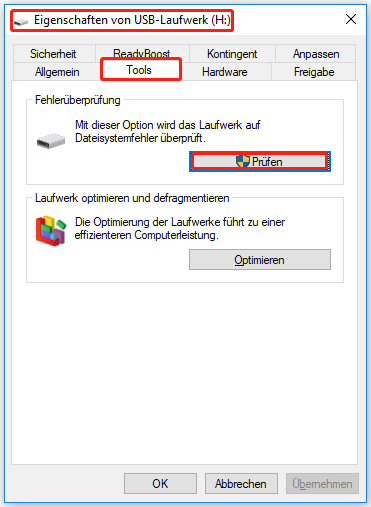
Führen Sie es in der Datenträgerverwaltung aus
Schritt 1: Klicken Sie mit der rechten Maustaste auf das Symbol „Dieser PC“ und wählen Sie „Verwalten“.
Schritt 2: Wählen Sie „Datenträgerverwaltung“ im linken Fensterbereich.
Schritt 3: Lokalisieren Sie das Ziellaufwerk, das Sie überprüfen möchten.
Schritt 4: Klicken Sie mit der rechten Maustaste darauf und wählen Sie „Eigenschaften“.
Schritt 5: Beziehen Sie sich bitte auf die vorherige Methode – „Ausführen im Datei-Explorer“ – für die restlichen Schritte.
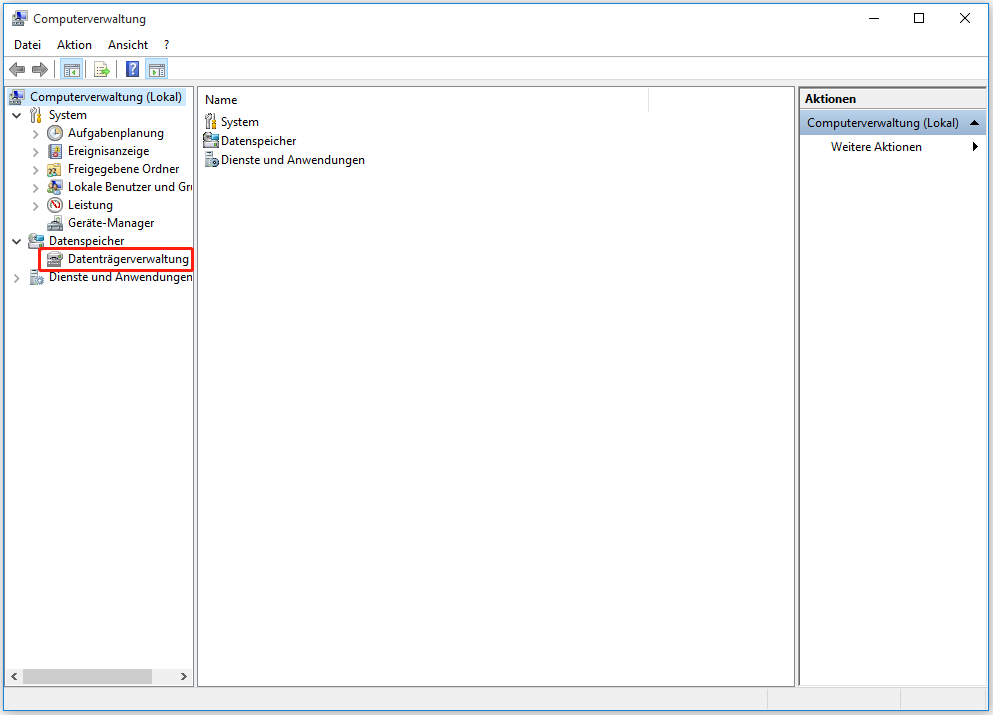
Vorsichtsmaßnahmen für die Benutzung
1. CHKDSK kann nicht für zugewiesene Laufwerke und Netzwerke verwendet werden.
Insbesondere kann der Befehl CHKDSK nicht für die Überprüfung von Laufwerken, die mit dem Befehl SUBST gebildet wurden, oder von Netzlaufwerken verwendet werden.
2. CHKDSK kann nicht für die Überprüfung von physikalischen Plattenfehlern verwendet werden.
Der Befehl CHKDSK ist für die Überprüfung von logischen Fehlern und nicht von physischen Fehlern vorgesehen. Um physikalische Fehler auf der Platte zu finden, verwenden Sie bitte das Programm ScanDisk.
3. SchlechtePlattensektoren werden durch CHKDSK markiert.
Sowohl der CHKDSK-Befehl als auch ScanDisk (oder andere Programme zur Korrektur physischer Plattenfehler) markieren den Plattensektor als „schlecht“, sobald ein Fehler erkannt wird. So werden die schlechten Sektoren keinen Schaden an der Festplatte und den darauf befindlichen Daten anrichten.
4. CHKDSK patcht keine über Kreuz verknüpften Dateien.
Wenn sich zwei Dateien oder Verzeichnisse einen Datensatz desselben Speicherplatzes teilen, meldet CHKDSK eine vernetzte Datei und gibt Informationen wie „ist auf Zuordnungseinheit vernetzt“. Allerdings wird die vernetzte Datei nicht gepatcht, selbst wenn „/f“ angegeben ist. Außerdem müssen Sie das Disk-Programm ausführen oder eine manuelle Reparatur durchführen, um die vernetzte Datei zu reparieren.
5. Bitte verwenden Sie CHKDSK nicht, wenn Dateien im System geöffnet sind.
Wenn Sie CHKDSK ausführen, während eine Datei geöffnet ist, wird das entsprechende MS-DOS die Dateizuordnungstabelle Dateizuordnungstabelle und die Verzeichnisstruktur ändern; diese Änderungen werden jedoch möglicherweise nicht gleichzeitig durchgeführt. Daher betrachtet das System die Inkonsistenzen zwischen der Verzeichnisstruktur und der Dateizuordnungstabelle als fehlerhaft, was zu Datenverlust oder einer Beschädigung des Dateisystems führt.